Es ist soweit – neu für Euch im Sortiment: Gruß-, Klapp- und Postkarten! Unsere Mitarbeiterin Simone hat das Ganze gleich am Beispiel einer Klappkarte für Euch getestet.
Plant Ihr eine Halloween Party? Wollt Ihr jemandem Danke sagen? Oder seid Ihr schon auf der Suche nach originellen Weihnachtskarten? Falls ja, dann werdet Ihr bei der großen Auswahl an Vorlagen sicher fündig und könnt Eure ganz persönliche Karte gestalten. Das Alles auch noch zum Schnäppchenpreisen – ab 6,99 Euro*. Der Einführungsrabatt ist zeitlich begrenzt, gestaltet Eure Grußkarten also am besten gleich jetzt und sichert Euch so den 30-prozentigen Nachlass. Bühne frei für Simone und ihre ersten Erfahrungen mit unserem Newcomer.
Liebe Freunde von fotopuzzle.de,
wie angekündigt habe ich heute die ehrenvolle Aufgabe Euch von der Gestaltung einer Klappkarte zu berichten. Um dem Ganzen einen Rahmen zu geben, entschloss ich mich ein Motto zu wählen: Ich möchte eine Einladungskarte für einen Kindergeburtstag gestalten.
Im ersten Schritt entschied ich mich für eine Klappkarte im A6 Hochformat. Weitere Optionen wären zum einen Gruß-, zum anderen Postkarten gewesen. Grundsätzlich sind alle Karten, unabhängig vom Format, immer im 10er-Set zu haben. Drückt man unter www.fotopuzzle.de/klappkarten auf den Button „Jetzt bestellen“ rechts neben der gewünschten Kartenart, kann es auch schon los gehen. Anschließend hat man die Qual der Wahl zwischen jeder Menge Vorlagen zu den verschiedensten Anlässen. Wie Ihr sehen könnt, habe ich mich für diese grüne Vorlage mit den Luftschlangen namens „Karneval“ entschieden. Ich denke mal, das passt ganz gut – schließlich soll ja gefeiert werden! Oder was meint Ihr?
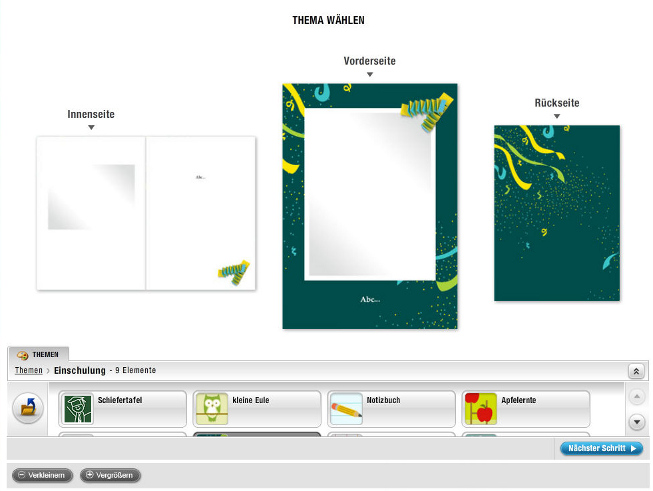
Klickt man dann auf den blauen Button „Nächster Schritt“ unten rechts, wird man aufgefordert das ausgewählte Foto einzufügen – zunächst für die Vorderseite der Karte. Das war ziemlich easy. Einfach hochladen und einfügen. Auch der Text für den Titel wird hier eingegeben und man kann noch Cliparts, Hintergründe und Rahmen einfügen – alles über die kleinen Register unter der Karte selbst.
Persönlich habe ich verschiedene Varianten durchgetestet, weil ich mich nicht gleich entscheiden konnte. Ist aber kein Problem, da das Programm hervorragend führt und Hilfestellung bietet. Das Ergebnis sah wie folgt aus:
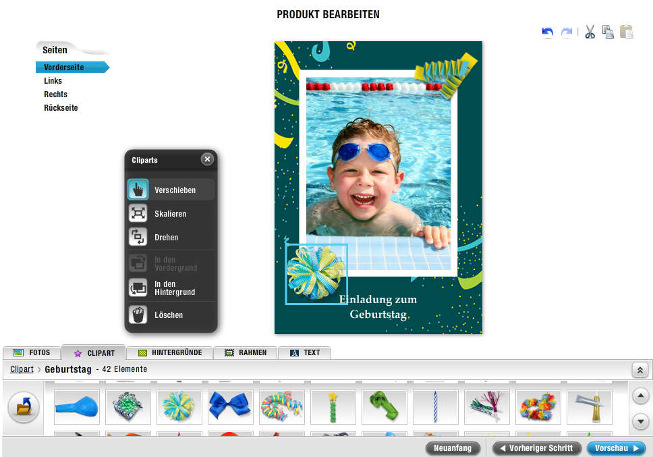
Dann wollte ich noch den Innentext eingeben. Dafür benutzt man die Reiter links von der Karte wie Ihr unten seht. Dazu klickt man in den Platzhalter „Text eingeben“ und kann dann den Text unterhalb der Karte im Textbereich einfügen. Farbe, Schriftart und -größe sowie Formatierung sind frei wählbar.
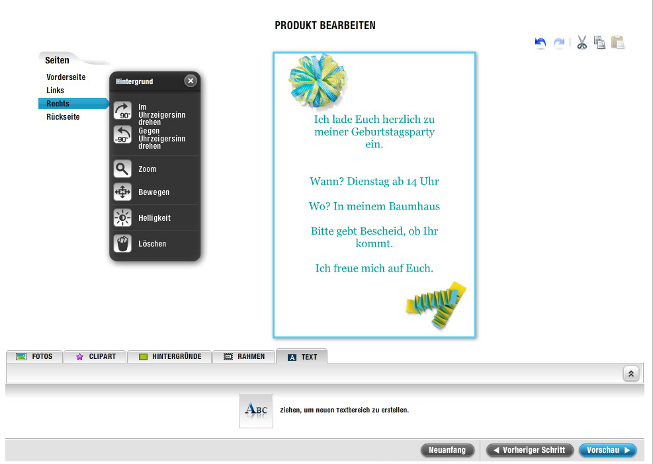
Anschließend lies ich mir dann noch die Vorschau anzeigen. Dazu habe ich einfach auf den blauen Button unten rechts gedrückt. Et voilà, da ist sie auch schon, die fertige Einladungskarte:
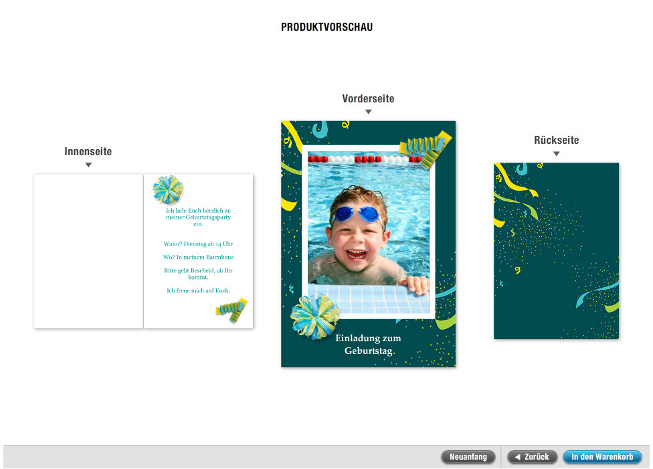 Ich persönlich bin sehr zufrieden. Um alles abzuschließen, müsste man die fertige Klappkarte nur noch mit dem blauen Button unten rechts in den Warenkorb legen. Dann heißt es abwarten und hoffen, dass die Einladungskarte auch den Vorstellungen des imaginären Geburtstagkindes entspricht ;).
Ich persönlich bin sehr zufrieden. Um alles abzuschließen, müsste man die fertige Klappkarte nur noch mit dem blauen Button unten rechts in den Warenkorb legen. Dann heißt es abwarten und hoffen, dass die Einladungskarte auch den Vorstellungen des imaginären Geburtstagkindes entspricht ;).
Viel Spaß beim Ausprobieren und bis zum nächsten Mal,
Eure Simone
Na, Lust bekommen? Hier geht`s zum Angebot
* Angebot gültig bis 31.10.2012, keine Barauszahlung. Die Aktion ist nicht mit anderen Rabatten oder Gutscheinen kombinierbar. Alle Preisangaben inkl. MwSt. und zzgl. Versand.




